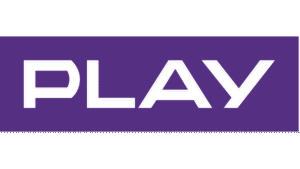Jeśli kiedykolwiek marzyłeś o tym, aby Twój MacBook Air stał się dynamicznym centrum rozrywki, a zarazem chciałeś uniknąć chaosu związanego z kablami, to znalazłeś się w odpowiednim miejscu! Dzięki nowoczesnym technologiom bezprzewodowym łatwo połączysz swojego laptopa z telewizorem. Wyobraź sobie, że możesz oglądać swoje ulubione filmy na dużym ekranie, prezentować kreatywne projekty lub grać w wideo gry, nie myśląc o uciążliwych przewodach. Już teraz odkryj, jak to wszystko działa!

Przede wszystkim, aby połączenie bezprzewodowe miało szansę na sukces, upewnij się, że zarówno MacBook, jak i telewizor korzystają z tej samej sieci Wi-Fi. Następnie, wykorzystując funkcję AirPlay, którą można porównać do supermocy, sklonujesz obraz z MacBooka na telewizorze. Wystarczy, że klikniesz ikonę centrum sterowania na pasku menu, wybierzesz opcję „Klonowanie ekranu”, a potem… voilà! Twój telewizor powinien już być gotowy, aby pokazać to, co widzisz na laptopie. Czy to nie jest proste?
Niezapomniane chwile spędzone przed telewizorem mają jeszcze jedną zaletę – możesz korzystać z dwóch trybów działania: klonowania i rozszerzenia ekranu. Klonowanie sprawi, że wszystko, co robisz na MacBooku, natychmiastowo wyświetli się na telewizorze, co idealnie sprawdzi się podczas binge-watchingu ulubionego serialu. Z kolei tryb rozszerzonego pulpitu umożliwi Ci skuteczne zarządzanie wieloma zadaniami, tak jakbyś miał biuro z widokiem na ocean… choć w wersji bardziej technologicznej.
Kiedy mówimy o połączeniu, warto nadmienić, że jeśli Twój telewizor nie obsługuje AirPlay, nadal masz wiele opcji do wyboru! Być może potrzebny będzie adapter USB-C na HDMI lub hub USB-C, który pozwoli nie tylko połączyć MacBooka z telewizorem, ale także podłączyć inne urządzenia. Technologia nie powinna budzić strachu, a z odpowiednimi akcesoriami możesz rozbudować swój setup jak prawdziwy profesjonalista. Gotowy na bezprzewodową przygodę? Czas przejść w tryb „radosnego oglądania”!
Kabel HDMI w akcji: Prosty sposób na fizyczne połączenie laptopa z telewizorem
Zastanawiasz się, jak podłączyć swojego laptopa do telewizora? To zadanie jest tak proste, jak bułka z masłem, a kabel HDMI stanie się Twoim najlepszym sprzymierzeńcem w tej sytuacji! Przygotuj się na to, że za chwilę nauczysz się mistrzowsko wykonywać techniczne podłączenia. Prawda jest taka, że kabel HDMI działa jak czarodziej, który umożliwia Ci przekształcenie mniejszego ekranu laptopa w ogromną arenę do wyświetlania filmów, prezentacji czy gier komputerowych. Kto z nas nie marzy o tym, aby grać w „Czołem Wikinga” na telewizorze, który ma rozmiar ściany? Zgadza się!
W pierwszej kolejności zadbaj o stworzenie idealnego kina domowego – odsuń wszystkie przeszkody i wyjmij kabel HDMI. Nie masz pewności, do których portów go podłączyć? Nie martw się! Po prostu odnajdź port HDMI zarówno w laptopie, jak i w telewizorze. Następnie pamiętaj, aby ustawić odpowiedni tryb wejścia na telewizorze. W zależności od jego modelu, mogą to być opcje „HDMI 1” lub „HDMI 2”. Kiedy wszystko odpowiednio skonfigurujesz, zobaczysz ekran swojego laptopa na dużym telewizorze. To nic innego jak czarodziejska sztuczka – Twoje problemy znikają w mgnieniu oka!
Wszystko o dźwięku i obrazie!
Przejdźmy teraz do kwestii dźwięku. Często zapominamy, że obraz to nie wszystko. Czy rzeczywiście chcesz oglądać filmy bez efektów dźwiękowych? W menu ustawień dźwięku na MacBooku wybierz swoje urządzenie HDMI, a wtedy Twoje ulubione filmy zyskają nowy wymiar. Co więcej, pamiętaj, że kabel HDMI potrafi przesyłać dźwięk w formacie wielokanałowym, co oznacza, że możesz cieszyć się niesamowitym brzmieniem. Czy jesteś gotowy na dźwięk, który sprawi, że poczujesz się jak na seansie w kinie?
Oto kilka możliwości, jakie zyskujesz po podłączeniu laptopa do telewizora:
- Możesz grać w ulubione gry na dużym ekranie.
- Oglądać ulubione seriale i filmy w lepszej jakości.
- Pokazywać zdjęcia i filmy znajomym z wakacji.
- Używać telewizora jako drugiego monitora do pracy.
Podłączenie laptopa do telewizora za pomocą kabla HDMI otwiera przed Tobą świat niekończących się możliwości. Możesz grać, oglądać ulubione seriale na większym ekranie, a nawet pokazywać znajomym swoje zdjęcia z wakacji, które zdecydowanie zasługują na miejsce na Instagramie, a nie w schowku laptopa! Chwyć więc ten kabel, udaj się do telewizora i daj się ponieść technologii. A jeśli masz jakiekolwiek pytania, nie wahaj się ich zadać! W końcu technologia to nasz drugi język i zawsze warto, aby w tej komunikacji pojawiła się odrobina humoru! Kto powiedział, że kabel musi być nudny?
| Temat | Informacje |
|---|---|
| Sprzęt potrzebny do podłączenia | Kabel HDMI |
| Rola kabla HDMI | Umożliwia przekształcenie mniejszego ekranu laptopa w większy ekran telewizora do wyświetlania filmów, gier itp. |
| Kroki podłączenia |
|
| Dźwięk | W menu ustawień dźwięku na MacBooku wybierz urządzenie HDMI, aby cieszyć się wielokanałowym dźwiękiem. |
| Możliwości po podłączeniu |
|
Czy wiesz, że kabel HDMI nie tylko przesyła obraz, ale również dźwięk w jakości hi-fi? Dzięki temu możesz cieszyć się pełnym doświadczeniem audio-wizualnym, które przypomina seans w kinie, bez potrzeby wykupu dodatkowego sprzętu dźwiękowego.
Użycie Apple TV: Jak skorzystać z AirPlay dla większej wygody i jakości obrazu
Apple TV z pewnością zachwyca swoim potencjałem, ponieważ zamienia każdy salon w prawdziwe kino. Wyobraź sobie, że możesz skorzystać z funkcji AirPlay, aby przesłać obraz z ekranu swojego MacBooka bezpośrednio na większy telewizor. Oprócz tego zyskujesz możliwość obejrzenia swoich ulubionych odcinków na ekranie, który nie tylko nie jest pognieciony po ostatnim maratonie, ale również oferuje jakość obrazu, jakiej zawsze pragnąłeś. Tak, przyjacielu, mówimy tutaj o wyższej rozdzielczości. Jak jednak to zrobić? To naprawdę proste! Wystarczy tylko kilka kroków, byś mógł cieszyć się magią multimediów w swoim własnym pomieszczeniu.
Na początek upewnij się, że zarówno Twój MacBook, jak i Apple TV są połączone z tą samą siecią Wi-Fi. Bez tego, czujesz się jakbyś stał w długiej kolejce, a potem dowiadujesz się, że bramka jest zamknięta! Następnie kliknij ikonę „centrum sterowania” znajdującą się na pasku menu swojego Maca. Wybierz „Klonowanie ekranu”, a następnie sprawdź dostępne urządzenia. Jeśli Twoje Apple TV pojawi się na liście, to oznacza, że czas na działanie! Stuknij i ciesz się swoimi ulubionymi treściami – wideo, zdjęcia czy prezentacje – będą teraz wyświetlone w pełnej chwale, dostosowanej do rozdzielczości telewizora. Proste, prawda?
Czy to naprawdę takie łatwe?
Oczywiście, że tak! Funkcja AirPlay pozwala nie tylko na klonowanie ekranu Twojego MacBooka, ale także na rozszerzenie jego funkcji. Wyobraź sobie, że Twoje ulubione zdjęcia z ostatnich wakacji zasługują na pokaz na telewizorze, podczas gdy Ty stoisz tam w roli profesjonalnego narratora, mówiąc: „I tu widzimy moje piękne oblicze, uwiecznione w blasku zachodzącego słońca”. A jeśli myślisz, że to koniec, to poczekaj! AirPlay umożliwia również przesyłanie dźwięku, co oznacza, że możesz wzbogacić swój telewizor najnowszymi hitami, nie podłączając żadnych kabli. Magia bezprzewodowego świata z pewnością Cię oczaruje!
Nie zapomnij również, że jeśli Twój telewizor obsługuje AirPlay, to otwierają się przed Tobą jeszcze większe możliwości. Możesz to porównać do wygranej na loterii – zamiast ograniczać się wyłącznie do Apple TV, masz możliwość przesyłania materiałów do różnych urządzeń. Pomyśl tylko, jak imponująco wypadłby Twój bar mitzvah, gdybyś mógł pochwalić się swoimi umiejętnościami technologicznymi, rezygnując z kabli raz na zawsze. Teraz już rozumiesz, że korzystanie z AirPlay to nie tylko wygoda, ale także sposób na podkręcenie jakości obrazu. Kluczowa zasada? Mniej kabli, więcej zabawy!
Rozwiązywanie problemów: Co zrobić, gdy MacBook Air nie wykrywa telewizora?

Czy zdarzyło Ci się to? Twój MacBook Air, ten stylowy kawałek technologii, postanowił łatwo się zbuntować i nie wykrywa telewizora? Nie przejmuj się, to się zdarza! W pierwszej kolejności warto oczywiście zweryfikować połączenie. Upewnij się, że dysponujesz odpowiednim kablem lub adapterem USB-C na HDMI. Warto zauważyć, że w erze laptopów pozbawionych portów HDMI, przejściówka staje się niezwykle przydatna. Wystarczy podłączyć jeden koniec do laptopa, a drugi do telewizora, jak gdyby to była najbardziej naturalna rzecz na świecie – bo to właśnie tak się dzieje!
Nie zapomnij również o zasilaniu obu urządzeń. Tak, czasami zdradziecko pomijamy fakt, że telewizor musi być włączony, a laptop nie może stracić energii. Jeśli natomiast jesteś pewien, że wszystko działa jak należy, a telewizor wciąż nie widzi Maca, spróbuj przestawić tryb wyświetlania. Czy planujesz klonowanie ekranu, czy może marzysz o tym, by telewizor stał się rozszerzeniem Twojej przestrzeni roboczej? Ustawienia mają kluczowe znaczenie, a opcje w menu Apple przypominają drogę do skarbu!
A co, gdy to wciąż nie działa?
Kiedy już zrobiłeś wszystko, co możliwe, a sytuacja nie ulega poprawie, rozważ odświeżenie (i nie chodzi tu o napój!). Wypróbuj prostą sztuczkę: odłącz kabel, zrestartuj oba urządzenia i ponownie podłącz je do siebie. Technologie potrafią być jak kapryśny nastolatek i potrzebować odrobiny „czasu na przemyślenie”. Pamiętaj, że zawsze możesz zajrzeć do sekcji ustawień dźwięku i sprawdzić, czy telewizor aktywowany jest jako urządzenie wyjściowe. Może dźwięk nie wyróżnia się teraz wysoką jakością, ale przynajmniej wyświetlacz nie będzie się marnował!

Jeśli mimo Twoich wysiłków efekty nie są satysfakcjonujące, warto sprawdzić, czy Twój telewizor obsługuje funkcję AirPlay.
Czasami bowiem to może okazać się szybszym i łatwiejszym rozwiązaniem. Warto mieć na uwadze, że wiele nowoczesnych telewizorów obsługuje tę funkcję, więc wykorzystanie AirPlay może być zbawienne. Oto kilka informacji, które mogą być przydatne w tej kwestii:
- Sprawdź, czy telewizor jest podłączony do tej samej sieci Wi-Fi co MacBook.
- Upewnij się, że funkcja AirPlay jest włączona w ustawieniach telewizora.
- Debuguj problemy z połączeniem, próbując zrestartować router.
- Zainstaluj najnowsze aktualizacje oprogramowania zarówno na MacBooku, jak i telewizorze.
Nie trać nadziei, czasem wystarczy tylko drobny detal, aby wszystko zaczęło działać jak w bajce! I pamiętaj, nawet najprostsze problemy z technologią mogą nauczyć nas cierpliwości i kreatywności. Po wszystkim będzie miło usiąść na kanapie i po prostu cieszyć się ulubionym filmem na dużym ekranie!